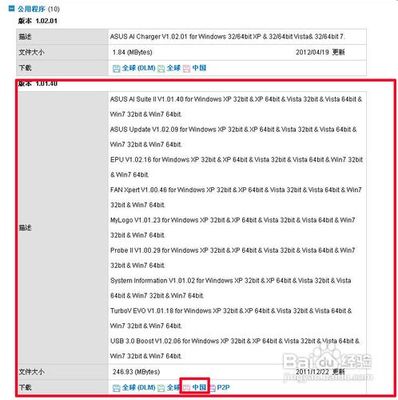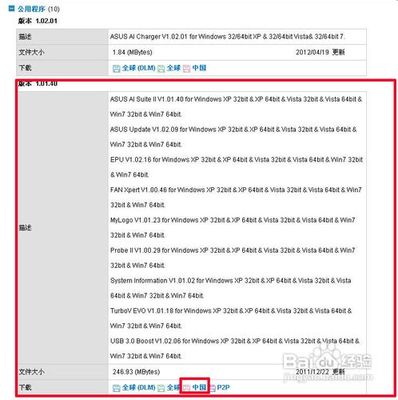当我们利用光盘安装系统时,通常都要通过在BIOS里设置从光盘启动才能正常进行系统的安装过程。下面就来看一下设置光驱启动的方法。
bios设置光驱启动 1、
打开计算机电源,在电脑出现第一屏幕信息时,根据屏幕上信息的提示,按对应键进入COMS设置界面。由于主板型号的不同,可能进入CMOS界面的方法有所不同。但是大部分主板都支持通过按“Del”键进入。
bios设置光驱启动 2、
AWARD BIOS设置光驱启动方法:
按键盘上下键将光标定位到“BIOS FEATURES SETUP”项并按回车键。
bios设置光驱启动 3、
接下来将光标移动到“Boot Sequence”项,然后用“PgUp”和“PgDn”键将启动顺序改为“CDROM,C,A”。
bios设置光驱启动_bios设置光盘启动
bios设置光驱启动 4、
然后按键盘上的“ESC”键返回主界面,将光标移动到“SAVE & EXIT SETUP”项并将回车键。
bios设置光驱启动 5、
在弹出的窗口中输入“Y”并按回车键保存退出。然后电脑重启并选择从光驱启动。
bios设置光驱启动 1、
在BIOS设置界面中,通过按键盘上的左右方向键将光标定位到“Boot”项。
bios设置光驱启动_bios设置光盘启动
bios设置光驱启动 2、
接着将光标定位到“CD-ROM Driver”,并且不断按“+”号至止“CD-ROM”上升到第一位。
bios设置光驱启动 3、
最后将光标定位到“Exit”选项卡,并选择第一项“Exit Save Changes”,然后按回车键,并在弹出的窗口中选择“YES”,再次按回车确定,接着电脑重启并从光驱启动。
 爱华网
爱华网